사실 엑셀을 잘하는 것은 어렵지만, 빠르게 작업하는건 어렵지 않습니다.
적절한 단축키와 반복훈련만 받쳐준다면 금방금방 실력이 늘어가시는 걸 확인하실 수 있습니다.
그 여덜번째로 데이터 유효성 검사입니다.
가끔 엑셀을 하다보면, 혹은 직장내에서 다른 사람의 엑셀 파일을 받다보면 이런 셀들을 쉽게 접할 수 있습니다.

무엇인가 드랍다운 목록으로 선택하는 방식입니다.
(필터랑은 다릅니다)
주로 이 방식은 드랍다운 목록이 활성화된 셀과 연계하여 Vlookup 함수를 걸어서 전체 데이터를 변화하는데 사용됩니다. 그러면 목록을 선택할때마다 값이 바뀌면서 전체 데이터가 변하는 것을 보실 수 있습니다.
이런 방식은 누군가에게 엑셀이 좀 있어보이는 효과도 작용하고, 드랍다운 목록을 사용하면 보고서의 메인페이지 구성을 보다 실용적이고 깔끔하게 정리할 수 있습니다.
그럼 바로 만드는 방법부터 가도록 하겠습니다.
Alt + A + V + 엔터로 진입하거나, 메뉴는 데이터 → 데이터 유효성 검사 → 데이터 유효성 검사 입니다.

그 뒤 설정에서 목록을 선택하시고 원본을 콤마기준으로 작성하시면 됩니다.
원본 란에서는 수식도 먹기 때문에 다른 Sheet에 쭉 적어놓은 후 vlookup 을 이용해 가지고와도 무방합니다.
그리고 확인을 누르시면 드랍다운 목록이 활성화 된 것을 볼 수 있습니다.
저같은 경우에는 드랍다운 목록을 만들어 놓고 sum과 offset 함수를 사용하여 드랍다운 셀을 참조하여 전체 데이터를 가져오는 경우가 많습니다. 그런 경우가 아니더라도 Project를 선택하여 전체 현황을 보여주거나 하는 곳에 사용하면 좋은 기능입니다.
데이터 유효성 검사기능으로 또 다른 사람에게 공유시 통일된 서식을 제공함으로써 데이터의 무결성 관점에서도 좋은 전략이 되기도 합니다.
'Computer & Appliances [컴퓨터 및 가전] > Software [SW]' 카테고리의 다른 글
| 자유시간을 늘리는 엑셀 공략 - [SUMIFS함수] (0) | 2022.02.21 |
|---|---|
| 티스토리 블로그를 시작하면서 (0) | 2022.02.20 |
| 자유시간을 늘리는 엑셀 공략 - [피벗편(PIVOT)] (0) | 2022.02.14 |
| 자유시간을 늘리는 엑셀 공략 - [데이터 자동입력] (0) | 2022.02.10 |
| 자유시간을 늘리는 엑셀 공략 - [단축키편] (0) | 2022.02.09 |



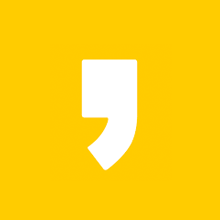




최근댓글